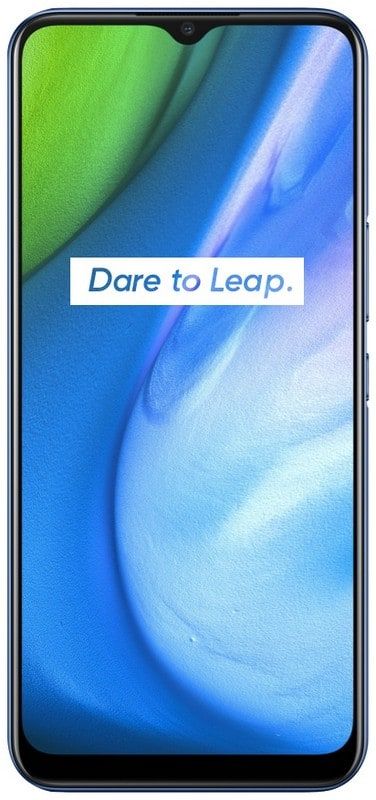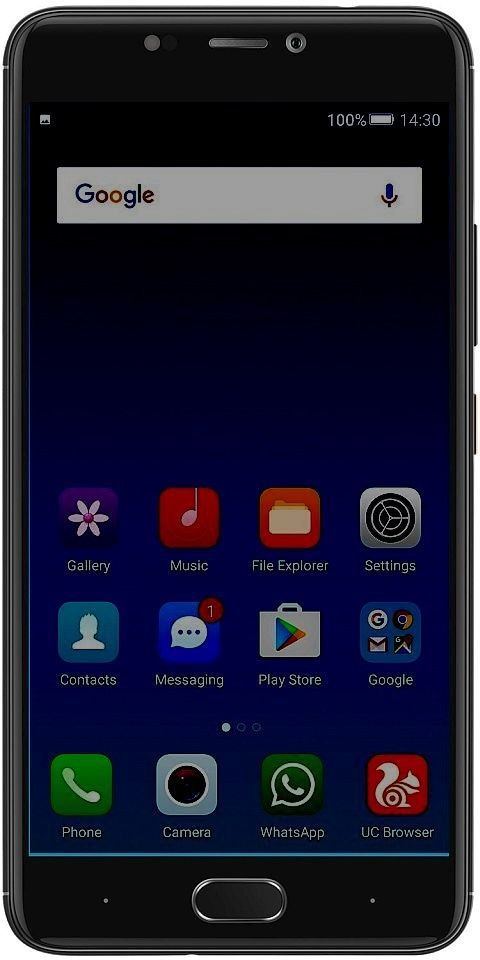A Galaxy S8 Snapdragon Root az Extreme Syndicate segítségével
Ez az útmutató segítséget nyújt a Galaxy S8 Snapdragon gyökérkezeléséhez V7 bootloaderrel az új Extreme Syndicate gyökérmódszeren keresztül. A módszer valójában kompatibilis az Egyesült Államokban forgalmazott SM-G950U és SM-G950U1 modellekkel. Ebben a cikkben a Galaxy S8 Snapdragon Rootról fogunk beszélni az Extreme Syndicate segítségével. Kezdjük!
A Samsung folyamatosan kiadja zászlóshajó készülékeit két különböző változatban - az S7-korszak Exynos és Snapdragon. A trend a Galaxy S8 és a Note 8 szériákkal folytatódott, és továbbra is kitart a legújabb Galaxy készülékeknél.
A dolgok azonban kissé bonyolultabbá válnak, amikor a Snapdragon technológiával felszerelt Samsung készülékekről és a gyökérzetről van szó. Az Exynos változatokkal ellentétben ugyanis az USA-ban forgalmazott Snapdragon változatok rendszerindítói nem oldhatók fel. Ezért a TWRP ODIN-en keresztüli villogtatásának, majd a Magisk-on keresztüli gyökérkezelésének általános módszere szigorúan kudarcot vallana.
A Galaxy S8 Snapdragon Root az Extreme Syndicate segítségével
Ezt az útmutatót a múltban többször frissítették új root módszerekkel. Ezt fedezték fel a Galaxy S8 snapdragon esetében. Az utolsó, amely ténylegesen működött, és amelyre ez az útmutató eddig épült, az „EDL módszer” volt. De ez csak a V5 és V6 bootloader verziójú telefonokra korlátozódott. Tehát a Samsung legfrissebb szoftverfrissítéseivel a rendszerindító verziója a V7-re került, és ez a folyamat már nem működött.
De az Extreme Syndicate csapatának köszönhetően mostantól rootolhatja a Galaxy S8 Snapdragon változatát is. Ezt az új módszert és az ezzel járó kihasználást egy csapattag találta meg. És az XDA által eleinte a Snapdragon SoC-vel felszerelt Galaxy S9, S9 + és Note 9 fejlesztők által elismert fejlesztői elliwigy. Egy másik csapattag és az XDA RC jrkruse, aki szintén felelős az eszköz korábbi gyökérmegoldásaiért, az új módszert a Galaxy S8-hoz portolta.
További
Az Extreme Syndicate gyökérmódszer alapvetően az Android Nougat kombinációs firmware-ben (A low-level test OS) található kihasználást használja a telefon gyökerezéséhez. Innentől kezdve telepítheti az előgyökérzetű Nougat ROM-ot vagy az Android Pie ROM-ot a Safestrap helyreállításával. Most, mielőtt folytatná az utasításokat, nézzen át néhány fontos információt erről az új gyökérfolyamatról.
van-e olvasási nyugta a skype-nak
- Ez a módszer minden olyan Snapdragon Galaxy S8-at támogat, amelyet az Egyesült Államokban V7 bootloader verzióval értékesítenek.
- Ezt a módszert a telefonjára telepített Android verzió ellenére is használhatja. A root jogosultságok megszerzéséhez azonban telepítenie kell egy előre gyökerezett Nougat ROM-ot. A mellékelt Nougat ROM a SuperSU gyökérzetén alapul, és Flashfire, valamint a Safestrap helyreállítása is előre telepítve van.
- Ha szigorúan ragaszkodni szeretne az Android Pie-hez, akkor választhatja az Android Pie ROM-ot, és a Safestrap helyreállításával alkalmazhatja a szoftver módosításait.
Miután rendelkezésre állt ez az információ, lépjen a Galaxy S8 Snapdragon gyökérkezeléséhez szükséges utasításokhoz.
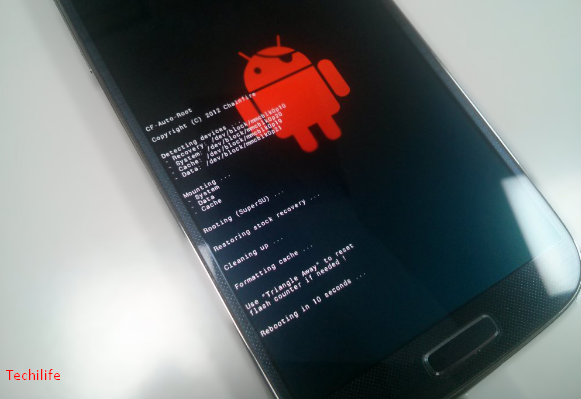
Támogatott eszközök
A következő Galaxy S8 modellszámok támogatottak hozzá. Ha eszközének az alábbiakban említettektől eltérő modellszáma van, akkor ez a módszer nem fog működni rajta.
- SM-G950U
- SM-G950U1
Ez a folyamat függetlenül attól működik, hogy a Galaxy S8 Android 9 Pie, Android 8.0 Oreo vagy Android 7.1.1 Nougat operációs rendszerrel fut-e. Fontos, hogy a Bootloader verziójának vagy verziójának V7-nek kell lennie
kettős monitorú esőmérő bőrök
A telefon bootloader verziójának megismeréséhez lépjen a következőre: Beállítások → A telefonról → Szoftver információk majd ellenőrizze az információkat a Baseband verzió ’Szakasz. Ilyen például a G950USQS7DTB3 felirat. Az S7 itt a bootloader verziót jelöli, vagyis a V7-et.
Előfeltételek
- Az eszköz belső tárhelyét és az összes adatot eltávolítjuk (valószínűleg néhányszor többször) a folyamat során. Tehát meg kell győződnie arról, hogy teljes biztonsági másolatot készít a telefonon tárolt összes adatáról.
- Ezután töltse fel a Galaxy S8 akkumulátorát az akkumulátor megfelelő szintjére. Az egész folyamat egy kicsit hosszú, és nem szeretné, ha készüléke hirtelen kikapcsolna közben.
- Telepítse a legújabb Samsung Mobile USB illesztőprogramokat a számítógépére.
- Végül töltse le innen a Raymonf által küldött Modded Odin3 3.13.1 fájlt, majd vonja ki a PC-ről. Ehhez a módszerhez ne használja az Odin eszköz normál változatát!
Letöltések
Amikor az utasítások alatt fájl letöltését kérik, térjen vissza ide.
Az Extreme Syndicate gyökércsomag
Az előre gyökerezett Android Nougat ROM
- A rendszer képe: Rooted_G950USQS2BRB1.rar
- A V7 rendszerindító (az ujjlenyomatot és az arc feloldásának javítását tartalmazza): BL_G950_NOUGAT_V7.tar.7z
- A Nougat Safestrap helyreállítása: Safestrap-4.10-B03-DREAMQLTE-NOUGAT.zip
Android Pie Safestrp ROM
Hogyan lehet rootolni a Galaxy S8 Snapdragon-t?
Az Ön kényelme és jobb megértése érdekében az utasításokat hat (6) fő lépésre bontottam. Ügyeljen arra, hogy minden lépést kövessen az említett sorrendben, és soha ne térjen el tőle.
Gyári alaphelyzetbe állítás és belépés a letöltési módba a Galaxy S8 készüléken
Az első lépés a gyökérkezeléshez a gyári beállítások visszaállítása a készlet helyreállításával, majd a Snapdragon Galaxy S8 letöltése módba. Ehhez először ki kell kapcsolnia a telefont. Ezután tartsa lenyomva a Hangerő növelése, a Bixby és a Bekapcsolás gombokat egyidejűleg annak érdekében, hogy a telefon állomány-helyreállítási módba induljon.

Helyreállítási módban használja a Hangerő gombokat az „Adatok törlése vagy a gyári beállítások visszaállítása” kiválasztásához, majd nyomja meg a bekapcsológombot a választás megerősítéséhez. Amikor a rendszer kéri, válassza a „Gyári adatok visszaállítása” lehetőséget a megerősítéshez, majd hajtsa végre a gyári visszaállítást. Ha ezt megtette, akkor válassza az állomány helyreállításánál a „Reboot to Bootloader” opciót, hogy belépjen a letöltési módba a Galaxy S8 készüléken.
Ha telefonja letöltési módban van, készen áll arra, hogy a kombinált firmware-rel együtt villogjon. Tehát folytassa a 2. lépéssel.
Flash kombinált firmware az Odin Flash eszköz használatával
Először töltse le a kombinált firmware csomagot ( COMBINATION_FA70_G950USQU7ASK1.tar.7z ) a Galaxy S8 készülékhez a fenti „Letöltések” részben. Ha letöltötte ezt, akkor bontsa ki a fájlt (a 7Zip vagy bármely más archív segédprogram segítségével) a számítógép megfelelő helyére. Ezután rendelkeznie kell a telefon firmware-fájljával .tar.md5 formátum. Ez az a fájl, amelyet valójában fel kell villantani.
a galaxy s7 edge camera meghibásodott
Tehát most csatlakoztassa a telefont a számítógéphez, amikor letöltési módban van, USB-kábellel. Ezután nyissa meg a módosított Odin eszközt a Modded Odin v3.13.1 Raymonf.exe ’Fájl. Az Odin eszköz GUI-jának most el kell kezdenie megjelenni a számítógép képernyőjén, és meg kell jelenítenie azt a COM-portot, amelyhez a telefonja csatlakozik. Kattintson a ' AP ’Gombot, majd válassza ki a kombinált firmware fájlt (azaz COMBINATION_FA70_G950USQU7ASK1.tar.md5 ), amelyet korábban kivont.
Most már készen áll a telefon villantására. Csak győződjön meg arról, hogy a F. Idő visszaállítása „És” Automatikus újraindítás ’Az Odin eszközben is ellenőrizzük az opciókat. Végül kattintson a Rajt ’Gomb az Odinban a kombinált firmware villogására a Snapdragon Galaxy S8 készüléken.
Amikor a villogó folyamat befejeződik, egy ‘ PASS! ’Üzenetet az Odin eszközben, majd a telefon automatikusan újraindul a kombinált operációs rendszerbe. Mivel ez valójában egy alacsony szintű tesztelő firmware, amelyet a Samsung belsőleg használ, a felhasználói felület eltér.
Futtassa az „APPS_INSTALLER.bat” fájlt, és indítsa újra a telefont
Ebben a lépésben futtatnia kell egy kötegelt fájlt a számítógépén, amely félretölti azokat az alkalmazásokat, amelyeknek folytatniuk kell a gyökereztető eljárást.
Tehát, ha a Galaxy S8 most már a kombinált operációs rendszerben van, csatlakoztassa USB-kábellel a számítógéphez. Ezután töltse le az „S8_ROOT.7z” fájlt a „Letöltések” szakaszból, és bontsa ki a fájlt a számítógépén is. A kivonatfájloknak tartalmazniuk kell az ADB bináris fájlokat, egy csomó APK fájlt, valamint két Windows kötegelt fájlt, nevezetesen az „APPS_INSTALLER.bat” és a „ROOT_INSTALLER.bat” fájlokat. Ezután egyszerűen kattintson duplán az ‘APPS_INSTALLER.bat’ fájlra a futtatásához. Oldalra tölti vagy telepíti a szükséges APK fájlokat a Galaxy S8 készülékre. Ha elkészült, indítsa újra a telefont.

Adjon olvasási, írási és végrehajtási engedélyt
Amikor a telefon elindul, lehetővé kell tennie az alapértelmezett indító alkalmazás kiválasztását. A „Pixel Launcher” lehetőséget kell választania, mivel ez megkönnyíti a telepített alkalmazások megtalálását.
rángatás nem tölti be a krómot
Most menjen az alkalmazásfiókba, indítsa el a Gyári név ’Alkalmazás, majd írja be * # 9900 # a tárcsázóban. Ez megnyitja a SysDump ‘Képernyő, amely sokféle hibakeresési tesztet fog mutatni. Most görgessen lefelé, válassza az ‘AUDIO CORE lehetőséget HIBÁK ', és akkor ' TESZT SEGÍTŐ ', és végül ' Hasznosságok ’.
Most látnia kell a AUDIOCOREDEBUG ’Képernyő pár lehetőséggel együtt. Kattintson a jelölőnégyzetre: ADB parancsok ', begépel ' chmod -R 0777 / persist , Majd nyomja meg a KÜLD ’Gomb. A parancs alapvetően olvasási, írási és végrehajtási engedélyeket ad a Galaxy S8 ‘Persist’ partíciójára.
Futtassa a „ROOT_INSTALLER.bat” fájlt a Galaxy S8 Snapdragon gyökérkezeléséhez
Most, ha meg akarja gyökerezni a Snapdragon Galaxy S8-at, futtatnia kell a ’ROOT_INSTALLER.bat’ fájlt a számítógépén. Ehhez egyszerűen csatlakoztassa telefonját a számítógéphez USB-kábelen keresztül, és kattintson duplán a „ROOT_INSTALLER.bat” fájlra, amelyet korábban a 3. lépés során bontott ki.
A kötegelt fájl átmásolja az összes szükséges gyökér bináris fájlt, majd újraindítja a telefont. Amikor a Galaxy S8 újraindul, a SuperSU-n keresztül kell gyökereznie, és ezt megerősítheti a „FlashFire” alkalmazás elindításával. Most, ezen a ponton, telepítenie kell a SafeStrap Recovery programot is a telefonjára.
Telepítse a ROM-ot
A folyamat még nem ért véget. Amint észrevette, a telefon még mindig a kombinált operációs rendszert futtatja. Tehát innentől kezdve két lehetőséged van
- Telepítse az Előgyökeres Nougat ROM ill
- Telepítse az Android Pie Safestrap ROM-ot.
Előgyökeres Nugát ROM
- Töltse le az előgyökérzetű Nougat ROM rendszerképet, valamint a Nougat-kompatibilis Safestrap helyreállítási fájlokat e bejegyzés ’Letöltések’ részéből.
- Most nyerje ki a system.img fájlt a Rooted_G950USQS2BRB1.rar fájlokból. Archív segédprogram (például 7Zip, WinRAR stb.) Használatával.
- Tegye át a kibontott system.img és Safestrap-4.10-B03-DREAMQLTE-NOUGAT.zip fájlokat a telefon tárhelyére is.
- Indítsa újra a telefont, majd nyomja meg a „Helyreállítás” gombot, amikor megjelenik a Safestrap splash képernyő.
- A Safestrap alkalmazásban kattintson a Telepítés gombra, majd a Kép telepítése gombra
- Keresse meg a telefon belső tárhelyét, majd válassza ki a system.img fájlt. Amikor a rendszer kéri a partíció kiválasztását, válassza ki a Rendszerképet.
- Húzza el az alján található gombot az előre gyökerező Nugát rendszerkép villogásához a Snapdragon Galaxy S8 készüléken.
- Most térjen vissza a helyreállítás főmenüjéhez, majd nyomja meg újra a Telepítés gombot.
- Válassza ki a Safestrap-4.10-B03-GREATQLTE-NOUGAT.zip fájlt, és villogtassa azt is.
- amikor ezt megteszi, lépjen a Safestrap Újraindítás menüjébe, és kattintson a LETÖLTÉS gombra. Telefonjának újra kell indulnia, és belépnie kell a letöltési módba is.
- Csatlakoztassa telefonját a számítógéphez, amikor az letöltési módban van.
- Töltse le a V7 bootloader fájlt (BL_G950_NOUGAT_V7.tar.7z) a számítógépére, és bontsa ki.
- Indítsa el a módosított Odin eszközt Raymonf által, majd válassza ki a BL_G950_NOUGAT_V7.tar.md5 fájlt a BL nyílásban.
- Végül kattintson a Start gombra a fájl felvillanásához.

Telepítse az Android Pie Safestrap ROM-ot
Először töltse le az Android Pie Safestrap ROM csomagot a „Letöltések” szakaszból. Ezután bontsa ki a letöltött ‘G950USQS7DTA6_SAFESTRAP.rar’ fájlt egy új mappába. A kivonatfájloknak tartalmazniuk kell az Android Pie rendszerképét, a BL-t és a CSC-fájlokat is.
Ezután helyezze át a „DTA5_SYSTEM.img” fájlt a Galaxy S8 belső tárhelyére. Amikor ezt megteszi, indítsa újra a telefont Safestrap helyreállítási módba. Ehhez kapcsolja ki és kapcsolja be a telefont. Amikor megjelenik a Safestrap splash screen, akkor egyszerűen nyomja meg a „Recovery” gombot.
A Safestrap helyreállításában lépjen a „Telepítés” elemre, majd nyomja meg az alján található „Kép telepítése” gombot. Keresse meg telefonja belső tárhelyét, és válassza ki a „DTA5_SYSTEM.img” fájlt, amelyet korábban átadott. Amikor a rendszer kéri a partíció kiválasztását, válassza a „Rendszerkép” lehetőséget. És csúsztassa el a gombot a fájl felvillanásához, és telepítse az Android Pie ROM-ot a Snapdragon Galaxy S8-ra.
Most a többi vakuhoz szükséges fájl az Android Pie BL és az Odinon keresztül elérhető CSC fájl. Ehhez indítsa a Galaxy S8-at letöltési módba a Safestrap ‘Újraindítás’ menüjébe lépve, majd érintse meg a „Letöltés” elemet. Ezután csatlakoztassa telefonját a számítógéphez, amikor letöltési módban van.
További
Nyissa meg a modded Odin eszközt, kattintson duplán a ‘Modded Odin v3.13.1 Raymonf.exe’ fájlra. A csatlakoztatott telefon COM portja megjelenik az Odin képernyő bal felső sarkában.
Most kattintson a „BL” gombra, majd válassza a „BL_G950USQU7DTA6.tar.md5” fájlt a betöltéshez. Ezután kattintson a „CSC” gombra, és válassza ki a „HOME_CSC_OYN_G950U_CACHE.tar.md5” fájlt is. Amikor mindkét fájl betöltődött, érintse meg a „Start” gombot a villogás megkezdéséhez.
Miután a villogó folyamat befejeződött, az Odinban megjelenik a „PASS!” Üzenet, és a telefonnak automatikusan újra kell indulnia. Az Android Pie ROM telepítve van az eszközre, az előre feltöltött SafeStrap helyreállítással együtt.
Innentől kezdve azonban a Safestrap segítségével kompatibilis modokat villoghat a gyökeres Snapdragon S8-on. Az ilyen típusú modok után kutathat az XDA fórumokon, vagy konzultálhat a fejlesztővel az eredeti XDA szál meglátogatásával.
állomány android leállt
Következtetés
Rendben, ennyi volt az emberek! Remélem, tetszik ez a cikk, és hasznosnak találja az Ön számára. Adjon visszajelzést róla. Akkor is, ha önnek további kérdései vannak ezzel a cikkel kapcsolatban. Ezután ossza meg velünk az alábbi megjegyzések részben. Hamarosan visszajövünk.
Szép napot!
Lásd még: Hogyan lehet rootolni az SM-N950U / U1 - Galaxy Note 8 Snapdragon szoftvert